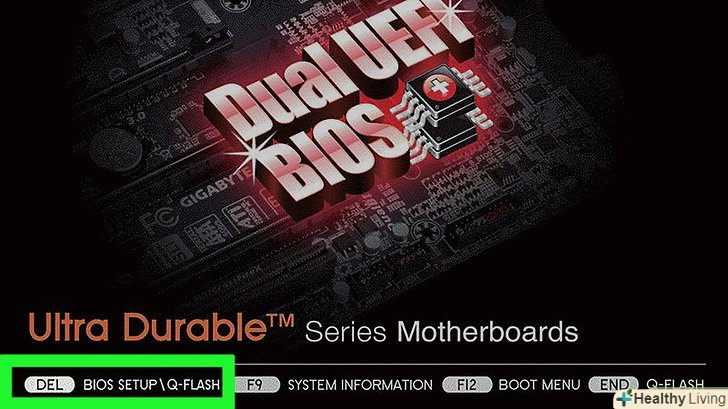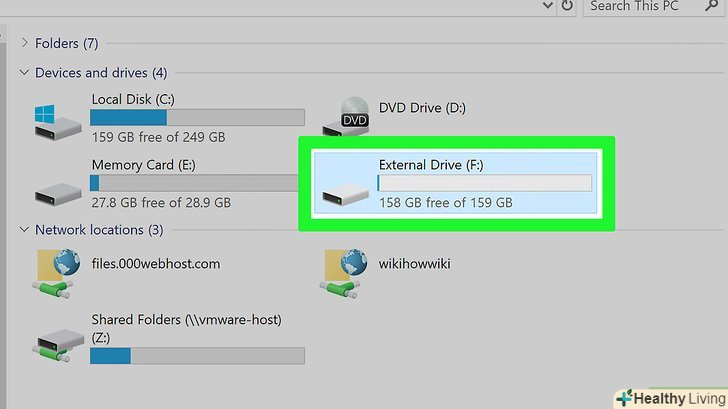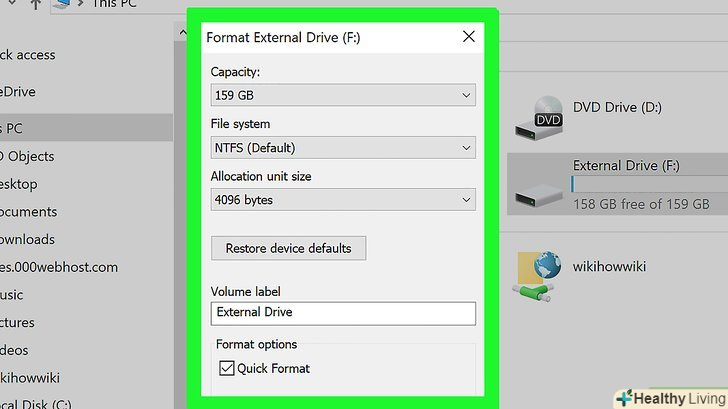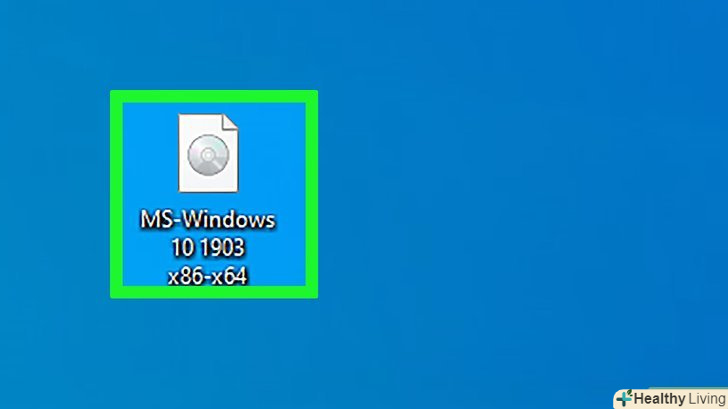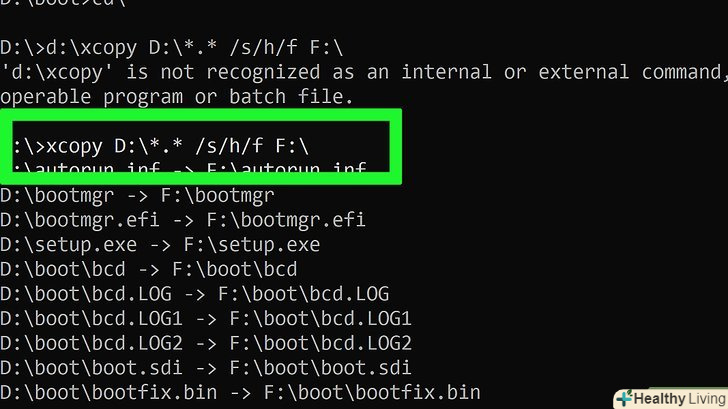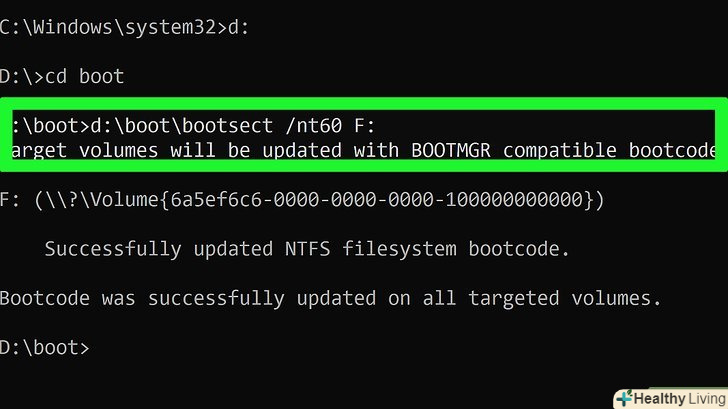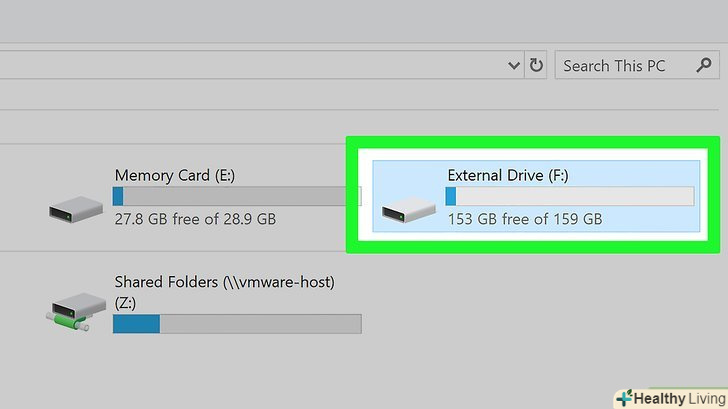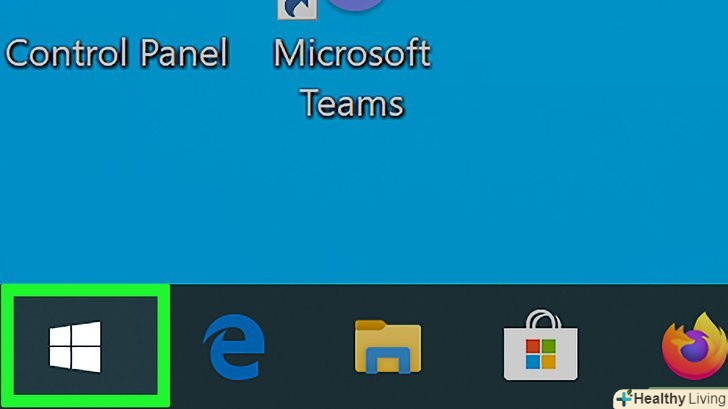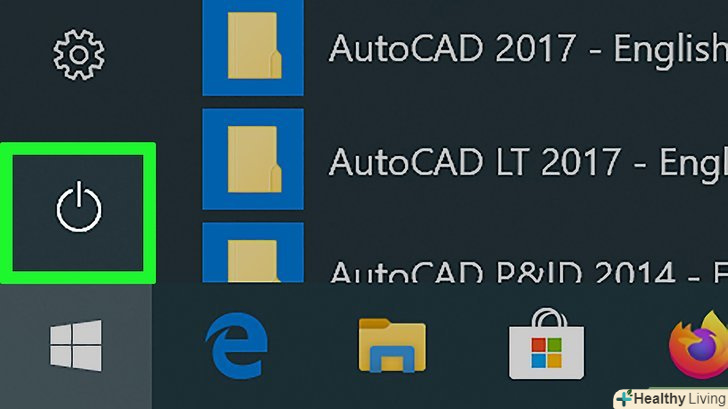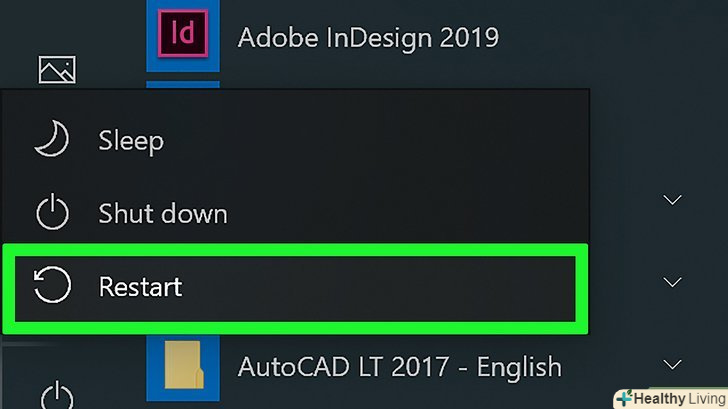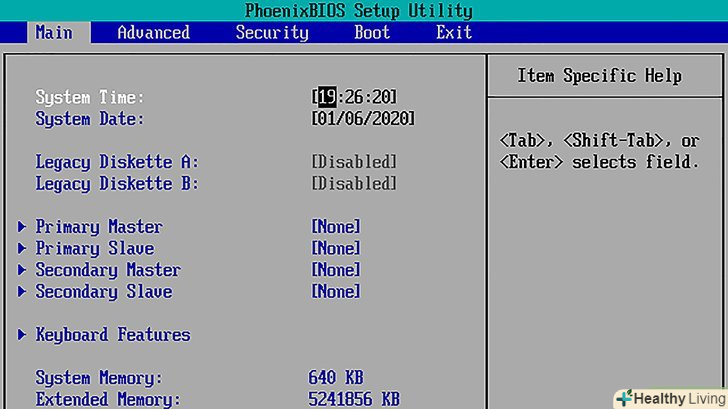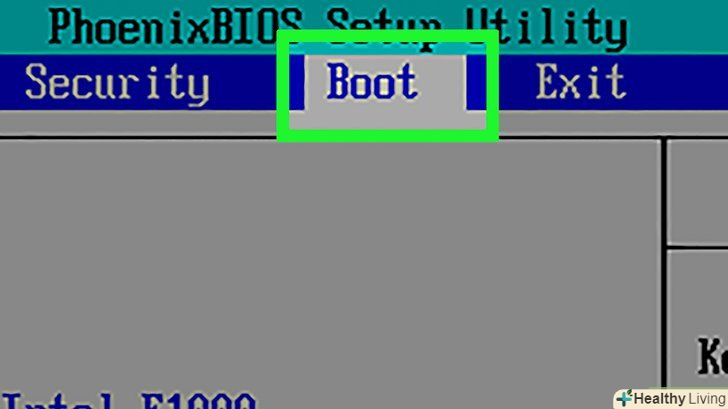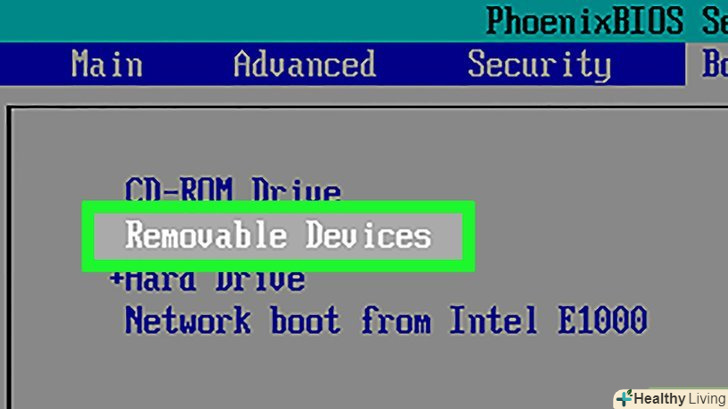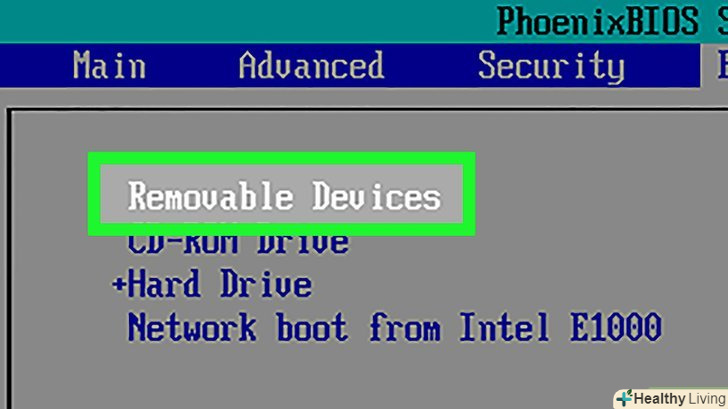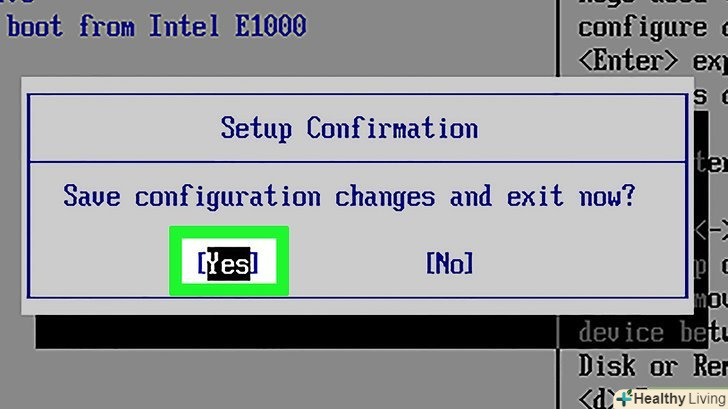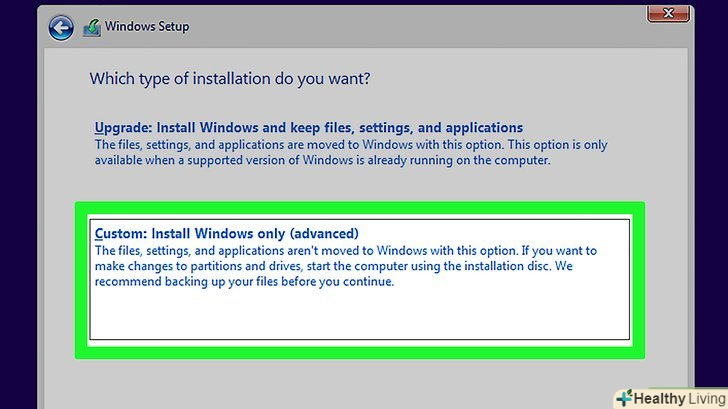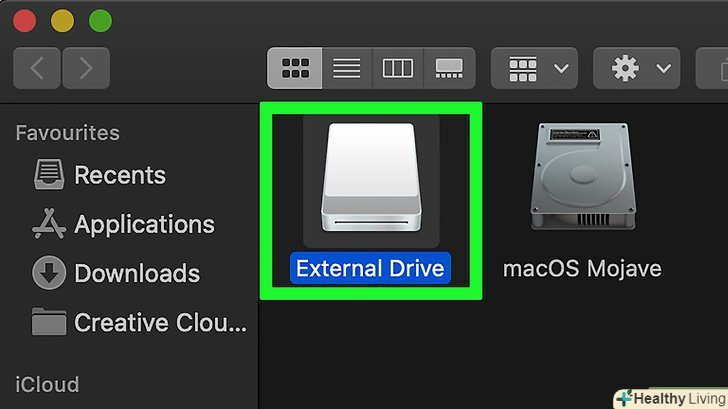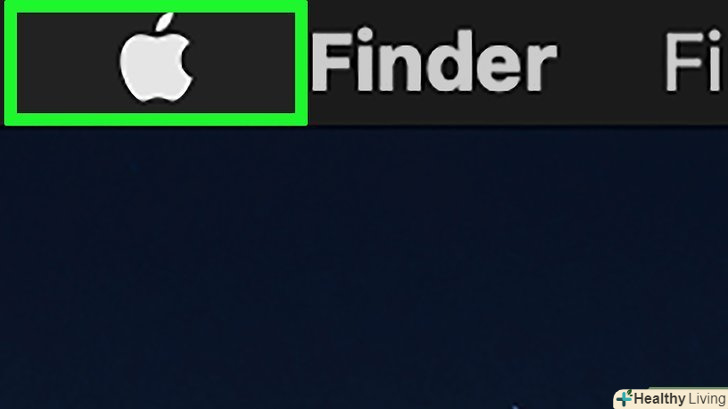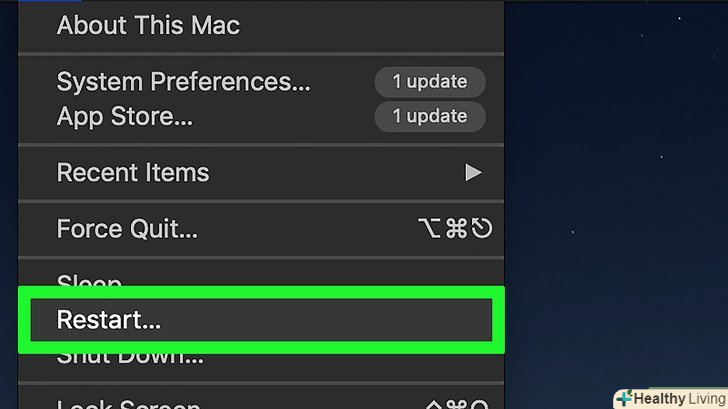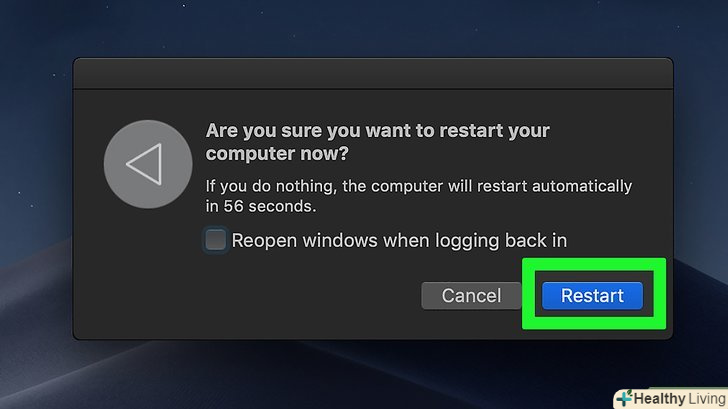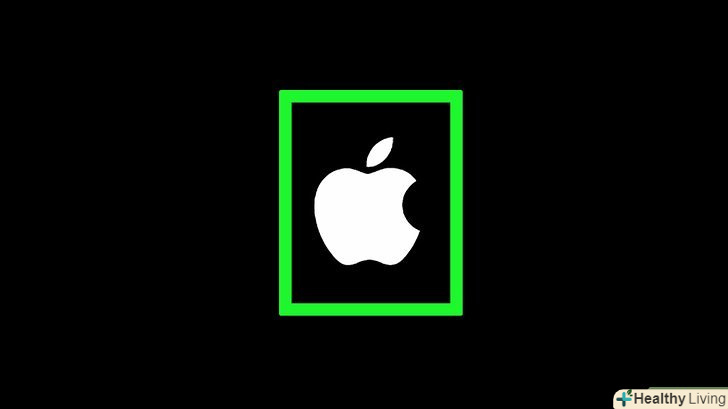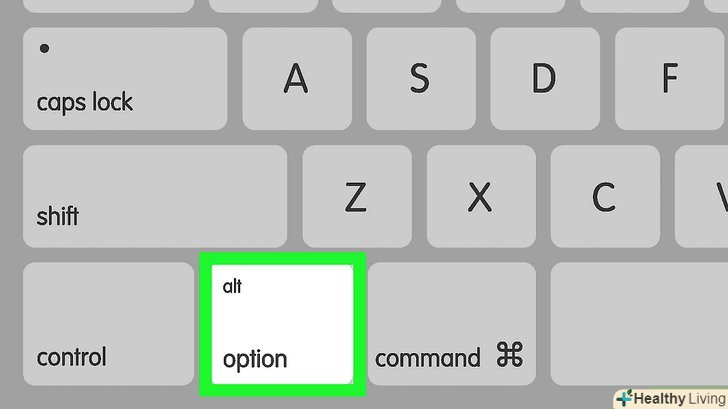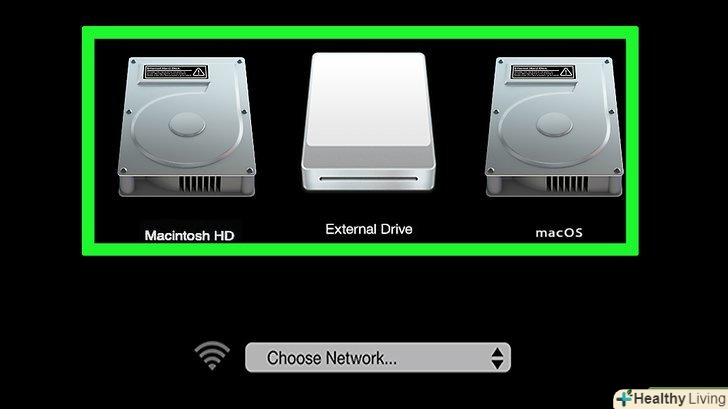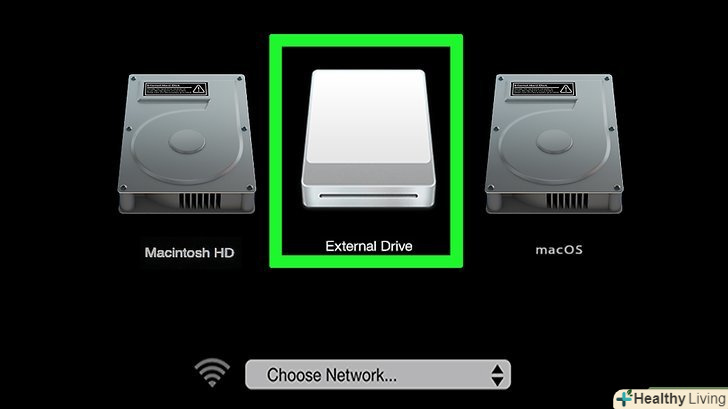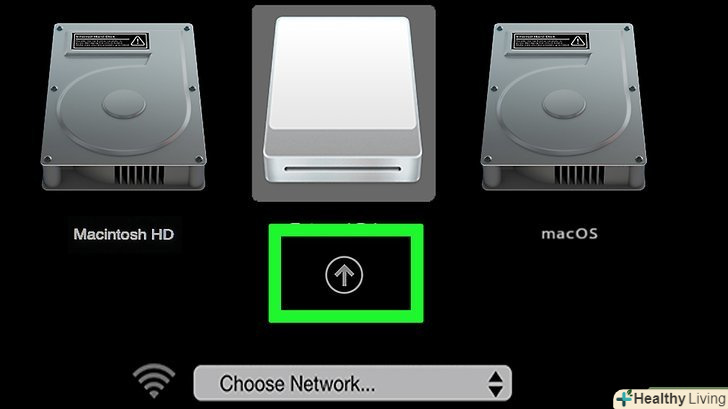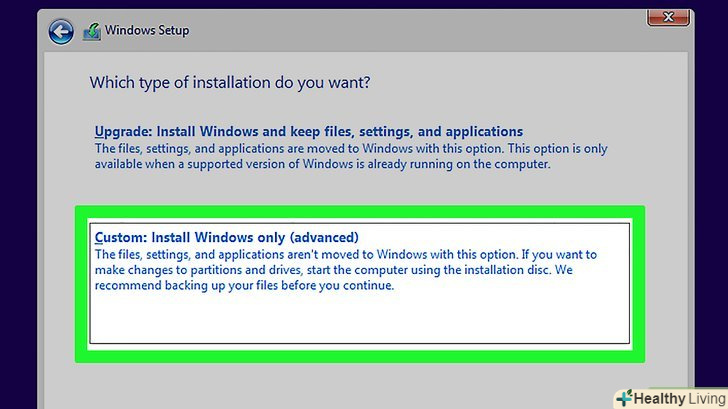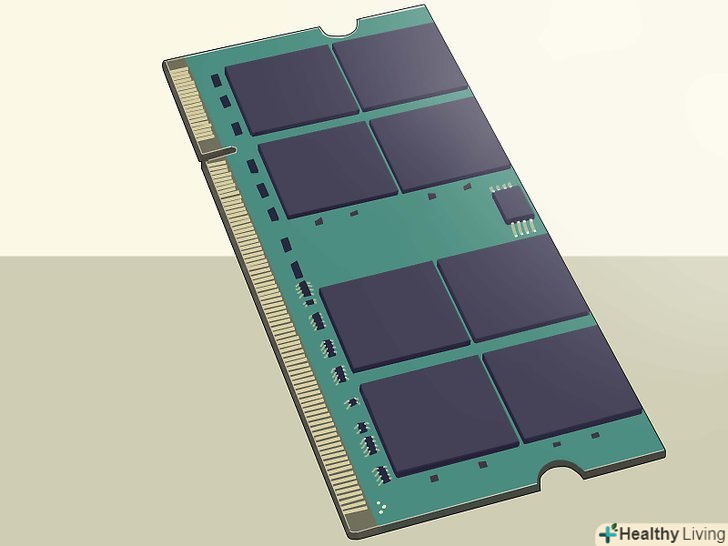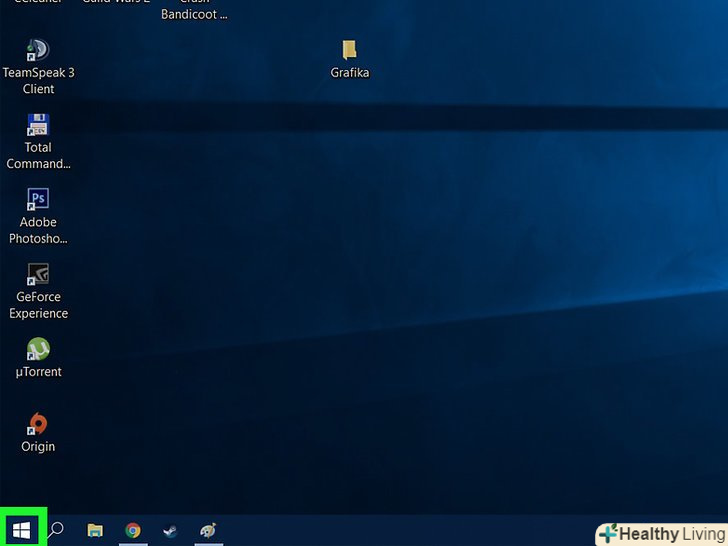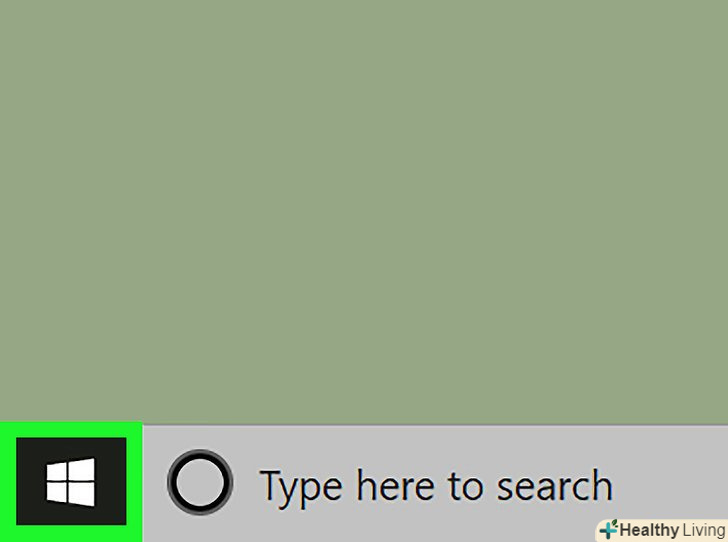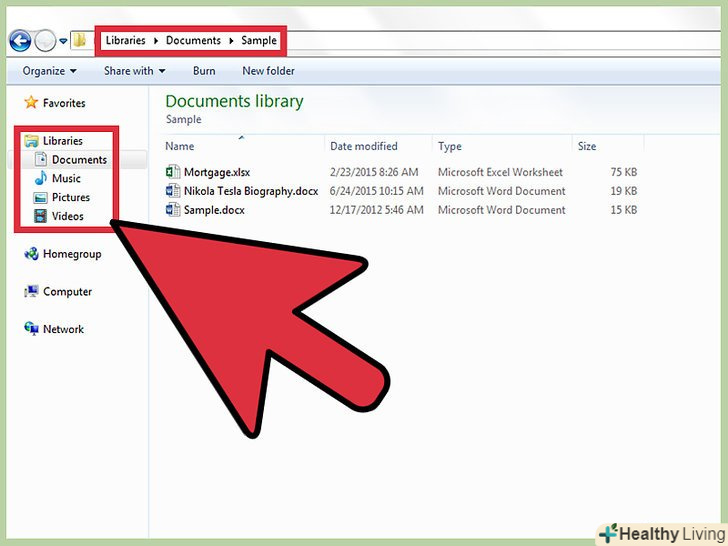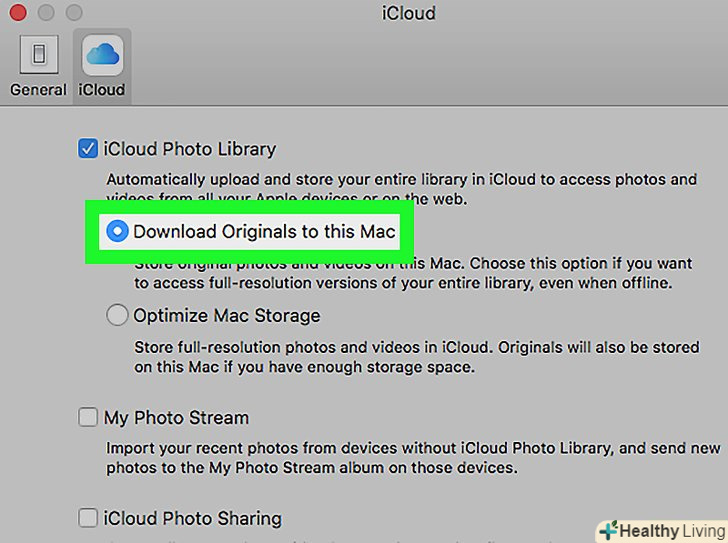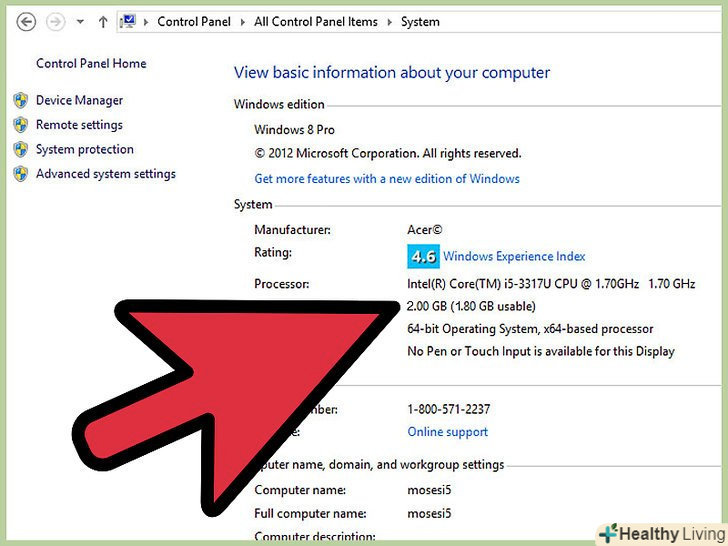З цієї статті ви дізнаєтеся, як завантажити комп'ютер з підключеного зовнішнього, а не внутрішнього жорсткого диска. Це стане в нагоді, щоб запустити іншу операційну систему (наприклад, Linux) або встановити програму, яка вимагає, щоб внутрішній жорсткий диск був неактивним.
Кроки
Частина1З 3:
Налаштування зовнішнього жорсткого диска
Частина1З 3:
 Знайдіть клавішу для входу в BIOS на комп'ютері з Windows. пропустіть цей крок на комп'ютері Mac. Щоб завантажити комп'ютер з зовнішнього жорсткого диска, необхідно увійти в BIOS, кілька разів натиснувши певну клавішу (зазвичай це одна з F-клавіш, наприклад, F12) при запуску комп'ютера. Щоб знайти потрібну клавішу:
Знайдіть клавішу для входу в BIOS на комп'ютері з Windows. пропустіть цей крок на комп'ютері Mac. Щоб завантажити комп'ютер з зовнішнього жорсткого диска, необхідно увійти в BIOS, кілька разів натиснувши певну клавішу (зазвичай це одна з F-клавіш, наприклад, F12) при запуску комп'ютера. Щоб знайти потрібну клавішу:- Відкрийте пошукову систему (наприклад, Яндекс або Google).
- Введіть ім'я виробника комп'ютера, модель і слова»клавіша BIOS".
- Натисніть↵ Enter, а потім в результатах пошуку знайдіть потрібну клавішу для входу в BIOS.
- Також можна почитати інструкцію (паперову або на сайті виробника) до комп'ютера або до материнської плати.
 Підключіть зовнішній жорсткий диск до комп'ютера.Підключіть один кінець USB-кабелю до USB-порту на комп'ютері, а інший кінець — до зовнішнього жорсткого диска.
Підключіть зовнішній жорсткий диск до комп'ютера.Підключіть один кінець USB-кабелю до USB-порту на комп'ютері, а інший кінець — до зовнішнього жорсткого диска.- На зовнішньому жорсткому диску є світлодіод, який блимає або горить, коли диск підключений до комп'ютера.
- Для комп'ютера Mac вам, можливо, доведеться купити адаптер USB-Thunderbolt3, якщо на комп'ютері не стандартних (прямокутних) портів USB 3.0.
 Відформатуйте жорсткий диск.якщо новий жорсткий диск несумісний з операційною системою комп'ютера, з'явиться повідомленням про те, що диск пошкоджений або з нього неможливо рахувати дані. Тому відформатуйте диск у відповідній файловій системі: виберіть "NTFS" для Windows і " Mac OS Extended (журнальний)» для Mac OS X.
Відформатуйте жорсткий диск.якщо новий жорсткий диск несумісний з операційною системою комп'ютера, з'явиться повідомленням про те, що диск пошкоджений або з нього неможливо рахувати дані. Тому відформатуйте диск у відповідній файловій системі: виберіть "NTFS" для Windows і " Mac OS Extended (журнальний)» для Mac OS X.- Виберіть файлову систему "exFAT", щоб працювати з диском як в Windows, так і в Mac OS X.
- Залежно від типу даних, які ви плануєте записати на диск, вам, можливо, доведеться відформатувати його пізніше. Наприклад, при записі» живого " образу Linux зовнішній жорсткий диск буде автоматично відформатований.
- Форматування видалить всі дані, які є на диску.
 Переконайтеся, що у вас є, що Завантажити з зовнішнього жорсткого диска. не можна завантажити комп'ютер з порожнього жорсткого диска-на нього потрібно записати завантажувальний образ (ISO-файл) або завантажувальний файл операційної системи або Програми. Наприклад, ISO-файл операційної системи Linux і Windows.
Переконайтеся, що у вас є, що Завантажити з зовнішнього жорсткого диска. не можна завантажити комп'ютер з порожнього жорсткого диска-на нього потрібно записати завантажувальний образ (ISO-файл) або завантажувальний файл операційної системи або Програми. Наприклад, ISO-файл операційної системи Linux і Windows.- Також можна записати завантажувальний образ програми для резервного копіюванняісторія файлів (Для Windows) або Time Machine (для Mac OS X).
- Завантажувальні файли сторонніх програм, таких як Clonezilla, також можна записати на диск.
 Запишіть завантажувальний файл на зовнішній жорсткий диск.для цього перетягніть ISO-файл (або файл іншого формату) у вікно зовнішнього жорсткого диска.
Запишіть завантажувальний файл на зовнішній жорсткий диск.для цього перетягніть ISO-файл (або файл іншого формату) у вікно зовнішнього жорсткого диска.- Якщо ви хочете записати інсталяційний образ Windows 10 або Linux, пропустіть цей крок.
 Створіть завантажувальний зовнішній жорсткий диск . щоб завантажиться з зовнішнього диска, необхідно повідомити системі, що диск є завантажувальним. Це можна зробити в командному рядку (Windows) або в терміналі (Mac OS X).
Створіть завантажувальний зовнішній жорсткий диск . щоб завантажиться з зовнішнього диска, необхідно повідомити системі, що диск є завантажувальним. Це можна зробити в командному рядку (Windows) або в терміналі (Mac OS X).- Якщо ви записуєте образ системи за допомогою певної програми, наприклад, LiveLinux, зовнішній жорсткий диск перетвориться в завантажувальний в процесі запису.
Частина2З 3:
Завантаження з зовнішнього жорсткого диска в Windows
Частина2З 3:
 Підключіть зовнішній жорсткий диск до комп'ютера.USB-кабель повинен бути надійно підключений до комп'ютера і до зовнішнього жорсткого диска, при цьому кабель не повинен бути натягнутий.
Підключіть зовнішній жорсткий диск до комп'ютера.USB-кабель повинен бути надійно підключений до комп'ютера і до зовнішнього жорсткого диска, при цьому кабель не повинен бути натягнутий. Відкрийте меню «Пуск».натисніть на логотип Windows у нижньому лівому куті екрана.
Відкрийте меню «Пуск».натисніть на логотип Windows у нижньому лівому куті екрана.
 Клацніть по значку «живлення». Він знаходиться в нижній лівій частині меню "Пуск". Відкриється меню.
Клацніть по значку «живлення». Він знаходиться в нижній лівій частині меню "Пуск". Відкриється меню.
 Клацніть поПерезавантаження.ця опція знаходиться в меню. Комп'ютер піде на перезавантаження.
Клацніть поПерезавантаження.ця опція знаходиться в меню. Комп'ютер піде на перезавантаження. Натисніть клавішу для входу в BIOS.як тільки екран комп'ютера згасне, кілька разів натисніть на цю клавішу.
Натисніть клавішу для входу в BIOS.як тільки екран комп'ютера згасне, кілька разів натисніть на цю клавішу. Припиніть натискати на клавішу, коли ввійдете в BIOS.у BIOS найпростіший інтерфейс, представлений білим (рідше кольоровим) шрифтом на синьому або чорному тлі.
Припиніть натискати на клавішу, коли ввійдете в BIOS.у BIOS найпростіший інтерфейс, представлений білим (рідше кольоровим) шрифтом на синьому або чорному тлі. Знайдіть вкладку або опцію «Boot order "(порядок завантаження).перейдіть на вкладку "Boot order" за допомогою клавіші з спрямованою вправо стрілкою або знайдіть опцію "Boot order" в одному з меню на головній сторінці.
Знайдіть вкладку або опцію «Boot order "(порядок завантаження).перейдіть на вкладку "Boot order" за допомогою клавіші з спрямованою вправо стрілкою або знайдіть опцію "Boot order" в одному з меню на головній сторінці.- Можливо, спочатку потрібно перейти на вкладку " Advanced "(Додатково), щоб знайти меню «Boot order» (Порядок завантаження).
- Інтерфейс BIOS залежить від моделі комп'ютера або материнської плати, тому вам доведеться пошукати вкладку/опцію/меню/розділ «Boot order».
 Виберіть зовнішній жорсткий диск. знайдіть ім'я або позначення зовнішнього жорсткого диска (наприклад, «External Hard Drive» — «зовнішній жорсткий диск») в меню «Boot order» (Порядок завантаження), а потім натисніть клавішу з спрямованою вниз стрілкою, щоб вибрати зовнішній жорсткий диск.
Виберіть зовнішній жорсткий диск. знайдіть ім'я або позначення зовнішнього жорсткого диска (наприклад, «External Hard Drive» — «зовнішній жорсткий диск») в меню «Boot order» (Порядок завантаження), а потім натисніть клавішу з спрямованою вниз стрілкою, щоб вибрати зовнішній жорсткий диск.- У деяких випадках в цьому меню потрібно вибрати опцію " USB devices "(USB-пристрої) або аналогічну. Якщо це так, переконайтеся, що зовнішній жорсткий диск є єдиним USB-пристроєм, який підключений до комп'ютера.
 Перемістіть зовнішній жорсткий диск до початку списку. натисніть клавішу «Move Up» (вгору) (це клавіша » + " або інша, яка вказана в списку клавіш у правій частині екрана), щоб перемістити свій жорсткий диск у верхню частину списку «Boot order» (порядок завантаження).
Перемістіть зовнішній жорсткий диск до початку списку. натисніть клавішу «Move Up» (вгору) (це клавіша » + " або інша, яка вказана в списку клавіш у правій частині екрана), щоб перемістити свій жорсткий диск у верхню частину списку «Boot order» (порядок завантаження).- У деяких випадках список клавіш знаходиться внизу екрана.
 Збережіть зміни і вийдіть з BIOS.для цього в списку клавіш знайдіть клавішу, яка відповідає за опцію» Save and Exit " (Зберегти і вийти).
Збережіть зміни і вийдіть з BIOS.для цього в списку клавіш знайдіть клавішу, яка відповідає за опцію» Save and Exit " (Зберегти і вийти).- Можливо, вам доведеться підтвердити цей крок, натиснувши іншу клавішу.
 Дотримуйтесь інструкцій на екрані. коли комп'ютер завантажиться з зовнішнього жорсткого диска, запуститься завантажувальна програма або служба; дотримуйтесь інструкцій на екрані, щоб відкрити, встановити або налаштувати програму або службу.
Дотримуйтесь інструкцій на екрані. коли комп'ютер завантажиться з зовнішнього жорсткого диска, запуститься завантажувальна програма або служба; дотримуйтесь інструкцій на екрані, щоб відкрити, встановити або налаштувати програму або службу.- Наприклад, якщо ви встановлюєте систему Linux, виберіть мову та країну, введіть інформацію про користувача тощо.
- Якщо на зовнішньому жорсткому диску встановлена операційна система, вона завантажиться, як тільки ви вийдете з BIOS.
Частина3З 3:
Завантаження з зовнішнього жорсткого диска в Mac OS X
Частина3З 3:
 Підключіть зовнішній жорсткий диск до комп'ютера.USB-кабель повинен бути надійно підключений до комп'ютера і до зовнішнього жорсткого диска, при цьому кабель не повинен бути натягнутий.
Підключіть зовнішній жорсткий диск до комп'ютера.USB-кабель повинен бути надійно підключений до комп'ютера і до зовнішнього жорсткого диска, при цьому кабель не повинен бути натягнутий. Відкрийте меню Apple.натисніть на логотип Apple у верхньому лівому куті екрана. Відкриється меню.
Відкрийте меню Apple.натисніть на логотип Apple у верхньому лівому куті екрана. Відкриється меню.
 Клацніть поПерезавантаження.ця опція знаходиться в меню.
Клацніть поПерезавантаження.ця опція знаходиться в меню. НатиснітьПерезавантажити, коли з'явиться запит.комп'ютер піде на перезавантаження.
НатиснітьПерезавантажити, коли з'явиться запит.комп'ютер піде на перезавантаження. Дочекайтеся, коли екран згасне. потім натисніть і утримуйте клавішу ⌥ option.
Дочекайтеся, коли екран згасне. потім натисніть і утримуйте клавішу ⌥ option. Утримуйте клавішу⌥ Option до тих пір, поки не відкриється вікно Менеджера завантаження.
Утримуйте клавішу⌥ Option до тих пір, поки не відкриється вікно Менеджера завантаження. Відпустіть клавішу, коли відкриється вікно Менеджера завантаження. це вікно відкриється в центрі екрана і буде містити список доступних завантажувальних пристроїв.
Відпустіть клавішу, коли відкриється вікно Менеджера завантаження. це вікно відкриється в центрі екрана і буде містити список доступних завантажувальних пристроїв. Виберіть зовнішній жорсткий диск. натисніть на його ім'я у вікні Менеджера завантаження.
Виберіть зовнішній жорсткий диск. натисніть на його ім'я у вікні Менеджера завантаження. Підтвердіть свій вибір. натисніть на спрямовану вгору стрілку, яка знаходиться під зовнішнім диском. Комп'ютер завантажиться з зовнішнього жорсткого диска.
Підтвердіть свій вибір. натисніть на спрямовану вгору стрілку, яка знаходиться під зовнішнім диском. Комп'ютер завантажиться з зовнішнього жорсткого диска. Дотримуйтесь інструкцій на екрані. коли комп'ютер завантажиться з зовнішнього жорсткого диска, запуститься завантажувальна програма або служба; дотримуйтесь інструкцій на екрані, щоб відкрити, встановити або налаштувати програму або службу.
Дотримуйтесь інструкцій на екрані. коли комп'ютер завантажиться з зовнішнього жорсткого диска, запуститься завантажувальна програма або служба; дотримуйтесь інструкцій на екрані, щоб відкрити, встановити або налаштувати програму або службу.- Наприклад, якщо ви встановлюєте систему Linux, виберіть мову та країну, введіть інформацію про користувача тощо.
- Якщо на зовнішньому жорсткому диску встановлена операційна система, вона завантажиться, як тільки ви натиснете на спрямовану вгору стрілку.
Поради
- Щоб Комп'ютер Mac постійно завантажувався з зовнішнього жорсткого диска, відкрийте вікно "Системні налаштування«, натисніть» завантажувальний диск«, клацніть по значку у вигляді замка, введіть свої облікові дані, Виберіть зовнішній жорсткий диск, а потім натисніть»перезавантажити".[1]
Попередження
- Відключення зовнішнього жорсткого диска від комп'ютера в процесі завантаження призведе до збою комп'ютера.